やっとGoogleのAdsenseをブログに設置することができました。
WordPressで不具合があって全然できなかったのですが、
多分無事に表示されているはず(右のサイドバーとフッターです。)
WordPressでAdsenseを設置するときの手順を簡単にまとめておきます。
まずは、Adsenseの登録とか広告の取得などをしなくてはいけないのですが、
そこはあまり難しくないと思うので、他の記事を参考にしてみてください。
参考にした記事。
「AdSense Managerを使い任意の位置に広告を挿入させる方法」
「WordPressに『AdSense Manager』を導入する方法」
プラグインで設置する
一番簡単な方法はプラグインを使うことだと思います。
位置の選択などもできて、余計な手間もかけずに済むと思います。
・・・とか言いつつ、自分は結局使っていませんw
位置の細かい調整ができず、別の方法でちゃんと設置できたので。
ただ、手間暇かけずにやるとしたら、プラグインがおすすめです。
とりあえずインストールして軽く使ったプラグインのご紹介。
・Adsense Manager
任意の場所に設置することもできて、設定もシンプル。
・Quick Adsense
細かい設定もできるし、設定も楽。
ウィジェットはテキストで
サイドバーに表示させるときですが、
プラグインを使って表示させることもできますが、
「テキスト」に直接Adsenseのコードを貼っても問題なく表示されました!
ウィジェットに関しては、これが一番楽でいい気がします。
直接コードを打つ
もしAdsenseの位置を細かく設定するとしたら、
直接コードを所定の位置に貼るのが一番いいかと思います。
自分の場合はsingle.phpの記事を表示させるコードの下に貼り付けました。
ついでに、Facebookページも。
※表示されなかった原因は?
プラグインで入れてた「Head Cleaner」が原因だったみたいです。
これは別記事でちゃんと書いておこうと思います。
広告収入がどの程度になるのかまだ分かりませんが、
ブログを書く励みにもなるし、これからもっと上手く運用していこうと思います。








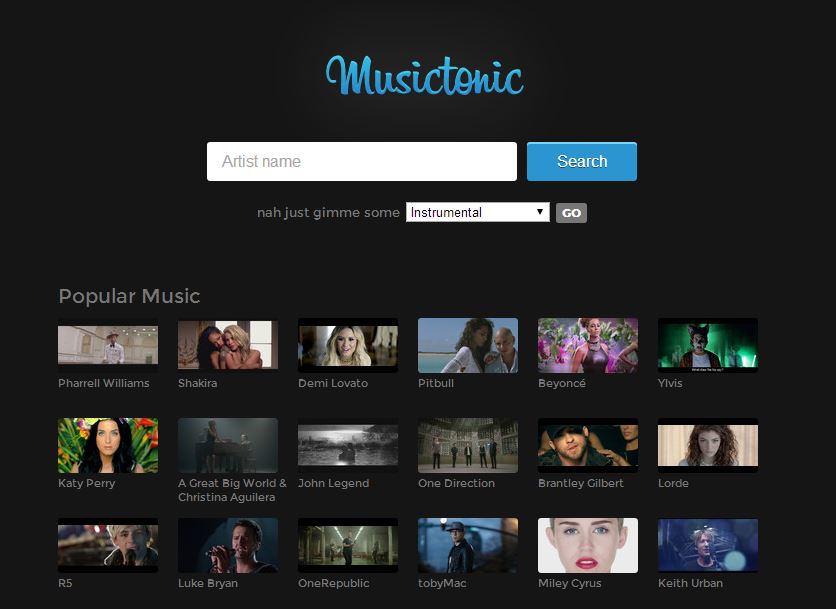


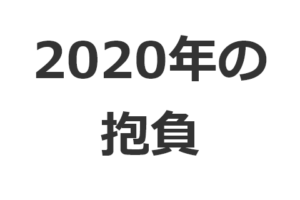










[…] http://ikechan0201.com/adsense/ […]